
Det er mange grunner til å tilbakestille PC-en, for eksempel at den ikke fungerer som den skal. Tilbakestilling av den skal automatisk installere den nyeste Windows-versjonen. Men hvis du ser "Det oppstod et problem med å tilbakestille PCen. Ingen endringer ble gjort", "Kan ikke tilbakestille PC-en" eller "Det oppsto et problem med å oppdatere PC-en", vil du ikke kunne gjenopprette PC-en til fabrikkinnstillingene. Denne veiledningen viser hvordan du går frem.
Godt å vite: hørt begrepet "minnekomprimering", men du er ikke sikker på hva det betyr? Innlegget vårt forklarer konseptet.
Innhold
- 1. Kjør en DISM-skanning, og start deretter på nytt
- 2. Prøv å tilbakestille fra gjenoppretting
- 3. Se etter systemfilkorrupsjon
- 4. Start Windows Recovery Environment på nytt
- 5. Utfør en oppstartsreparasjon
- 6. Bruk et gjenopprettingspunkt
- 7. Utfør en ny installasjon
1. Kjør en DISM-skanning, og start deretter på nytt
Den enkleste løsningen på dette problemet, som også anbefales av Microsoft, er å forsøke å fikse den potensielt ødelagte lokale Windows-bildefilen.
Skriv "Ledetekst" i Windows Search, og klikk Kjør som administrator til høyre for å åpne en forhøyet cmd. I ledeteksten Brukerkontokontroll, trykk Ja.
Skriv inn følgende kommando, og trykk deretter Tast inn.
dism /online /cleanup-image /restorehealth
Prosessen kan ta noen minutter, så pass på at du ikke avbryter den. Når det er gjort, start systemet på nytt og prøv igjen å tilbakestille PC-en.
2. Prøv å tilbakestille fra gjenoppretting
Hvis Microsofts løsning ikke har hjulpet deg med å håndtere problemet, kan det være lurt å prøve å starte en tilbakestilling fra Windows RE (gjenopprettingsmiljø).
Hvis du bruker Windows 11, naviger til Innstillinger -> System -> Gjenoppretting. Klikk på Start på nytt nå knappen ved siden av Avansert oppstart, klikk deretter Start på nytt nå nok en gang i popup-vinduet.
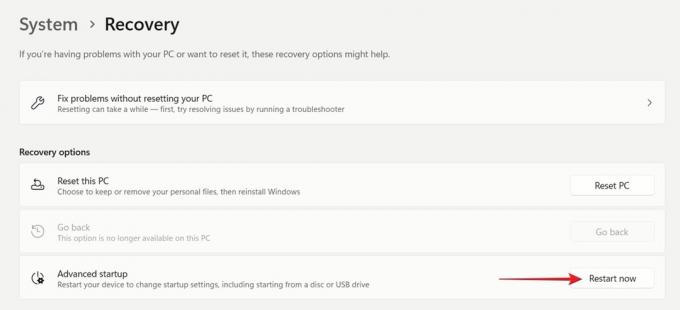
På Windows 10 finner du det samme alternativet ved å gå til Innstillinger -> Oppdatering og sikkerhet -> Gjenoppretting og Start på nytt nå knappen under Avansert oppstart.
Gå til Feilsøking -> Tilbakestilldenne PC-en å sette i gang prosessen.
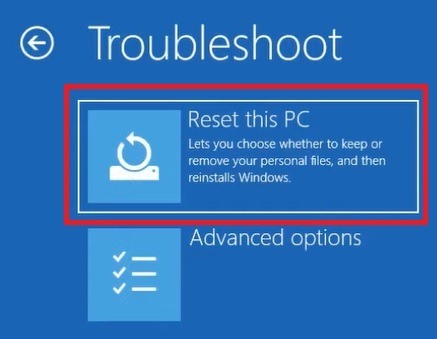
Tips: ser "Noe gikk ikke som planlagt" feil mens du prøver å oppdatere Windows? Finn ut hvordan du fikser det.
3. Se etter systemfilkorrupsjon
Hvis systemfiler på PC-en din har blitt ødelagt over tid, kan det være årsaken til at du opplever problemer når du prøver å tilbakestille PC-en. Motvirke dette ved å utføre en SFC-skanning.
Fra et forhøyet ledetekst-vindu skriver du inn følgende kommando, og trykk deretter Tast inn.
sfc /scannow
La verktøyet skanne etter manglende, korrupte systemfiler. Hvis den finner noen, vil den reparere dem. Start PC-en på nytt, og prøv å tilbakestille enheten på nytt.
4. Start Windows Recovery Environment på nytt
Hvis Windows RE ikke fungerer som den skal, kan det føre til feilen "Det oppsto et problem med å tilbakestille PCen". Løsningen er å starte tjenesten på nytt.
Åpne en ledetekst med forhøyede tillatelser, og skriv inn følgende kommando:
reagentc /disable
Start PC-en på nytt. Åpne cmd igjen, og skriv inn denne kommandoen:
reagentc /enable
Sjekk om du kan tilbakestille PC-en etter behov.
FYI: Lær hvordan sjekk PC-ens spesifikasjoner når behovet oppstår.
5. Utfør en oppstartsreparasjon
Problemer med Windows-oppstart kan hindre systemet fra å starte tilbakestillingsprosessen på PC-en. Som et resultat, prøv å bruke Windows Startup Repair-verktøyet for å korrigere eventuelle problemer.
Få tilgang til Windows RE som tidligere forklart, men denne gangen gå til Feilsøking -> Avanserte alternativer, og velg Oppstartsreparasjon å sette i gang prosessen.
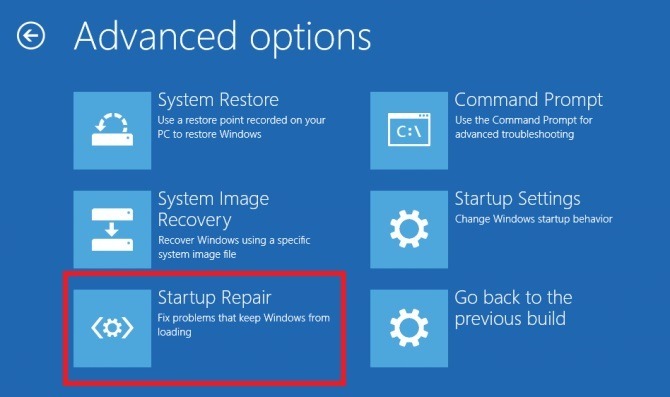
6. Bruk et gjenopprettingspunkt
Hvis du tidligere har opprettet et gjenopprettingspunkt, bruk det nå for å tilbakestille systemet til en tidligere tilstand når problemet ikke viste seg. Å utføre en systemgjenoppretting vil effektivt angre endringer du nylig har gjort på PC-en, som kan være skyld i feilen "Det oppsto et problem med å tilbakestille PCen".
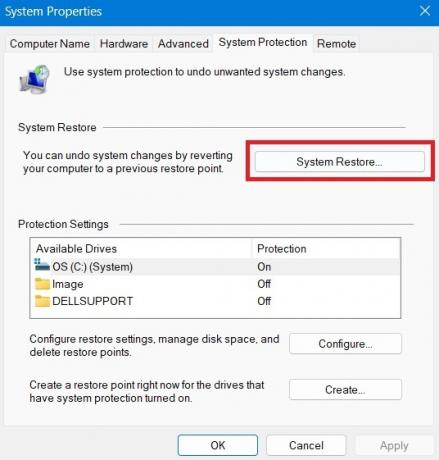
Å tilbakestille enheten til et gjenopprettingspunkt vil ikke påvirke filene dine, men vil fjerne alle apper, drivere eller oppdateringer som er installert etter at det bestemte gjenopprettingspunktet ble generert. Sjekk ut innlegget vårt for å finne ut hvordan du kommer i gang starte en systemgjenoppretting på din PC.
Tips: hvis Systemgjenoppretting fungerer ikke som tiltenkt, prøv disse tipsene for å begynne å bruke den.
7. Utfør en ny installasjon
Hvis ingen av metodene beskrevet så langt har fungert for deg, må du kanskje gjøre en ren installasjon. Siden det opprinnelige målet var å installere Windows på nytt uansett, hvorfor ikke installere en ny kopi? Husk at dette vil slette alle dataene dine, inkludert filer, apper og andre data, så lage en sikkerhetskopi kan være i orden.
En enkel måte å installere operativsystemet på er med din foretrukket Windows-versjon på en plate eller flash-stasjon. Hvis du ikke er sikker på hvordan du kommer i gang med det, har guiden vår alle trinnene, samt alternative alternativer for å installere Windows på enheten din.
Tips: visste du at du kan installer Windows 11 selv på enheter som ikke støttes? Lær hvordan du gjør det.
Mange ting kan gå galt på Windows-datamaskinen din, men det er viktig å ikke få panikk, siden det vanligvis er en måte å løse disse problemene på. Hvis du for eksempel oppdager at strømmenyen mangler, kan du finne ut hvordan du feilsøker Feilmeldingen "Det er for øyeblikket ingen tilgjengelige strømalternativer".. Alternativt kan du lære hva du skal gjøre hvis du oppgavelinjen har sluttet å fungere.
Bildekreditt: Freepik. Alle skjermbilder av Alexandra Arici.
Abonner på vårt nyhetsbrev!
Våre nyeste opplæringsprogrammer levert rett i innboksen din

![Slik frigjør du ledig plass ved å fjerne skyggekopier [Windows]](/f/0f1ce4fedacacfb331b34d418150cc07.png?width=360&height=460)
